いつの間にやら、老舗サービスのgooメール(グーメール)。
国内のサービスでは、今なお存続している珍しい存在です。
今回は、そもそも「gooメールとは何か?」現在の仕様・特徴について触れてみたいと思います。
gooメールとは?
有料WEBメール
「教えてgoo」などでお馴染み、NTTレゾナントが運営する有料WEBメールサービスです。
ドメインは「goo.jp」または「mail.goo.ne.jp」。
10GBメールボックスなど、標準的な機能を備えるスタンダードなサービスです。
価格
なお月額料金は191円(税込210円)~となります。
| 価格 | メール | gooblogアドバンス | |
|---|---|---|---|
| gooメール | 税込210円 | ○ | – |
| gooアドバンスパッケージ | 税込304円 | ○ | ○ |
※2022/02/09現在
無料版は終了
過去に展開していた「無料版Gooメール」はサービスを終了しています。
従って、現在では有料版のみのサービス展開となります。
ウイルス対策
ウイルス対策としては、サーバーサイドのウイルスチェックサービスが設定不要で提供されます。
受信したメールは勿論、送信したメールにも作用する為、万一の際に相手に迷惑を掛ける可能性が減ることになります。
迷惑メール対策
典型的な迷惑メールであれば、自動的に迷惑メールフォルダに振り分けられます。
その他、迷惑メールの通報機能や指定相手の迷惑メールをブロックする機能を搭載しています。
Gooメールには強力なcloudmarkのスパムフィルタが採用されているのです。
広告無し
広告表示がありません。
利用価値の一つと言えるでしょう。
使い慣れたメールアプリでも使える
WEBログインが前提のGooメールですが、設定を行えば一般のメールソフト・アプリから利用する事も出来ます。
各自でお好みのメールクライアントをDLしてみてください。
| 設定 | |
|---|---|
| アカウント名 | アカウント名 |
| パスワード | gooメールパスワード |
| IMAPサーバー(受信サーバー) | imap.mail.goo.jp |
| IMAPサーバー ポート番号 | 993 |
| POPサーバー(受信サーバー) | pop.mail.goo.jp |
| POPサーバー ポート番号 | 995 |
| SMTPサーバー(送信サーバー) | smtp.mail.goo.jp |
| SMTPサーバー ポート番号 | 465 |
iPhone
OS標準メールアプリで利用する手順。
Android
Gmailアプリで利用する手順。
windows
Outlookで利用する手順。
Gooメールの申し込み方法
1.アカウント作成
アカウントを作成しGooメールに申し込みます。
2.支払い方法登録
規約に同意後、続けてお支払い方法を登録します。
自由に指定出来る「決済パスワード」は後ほど必要となるので忘れないよう注意。
※現在、契約初月は無料のようです。
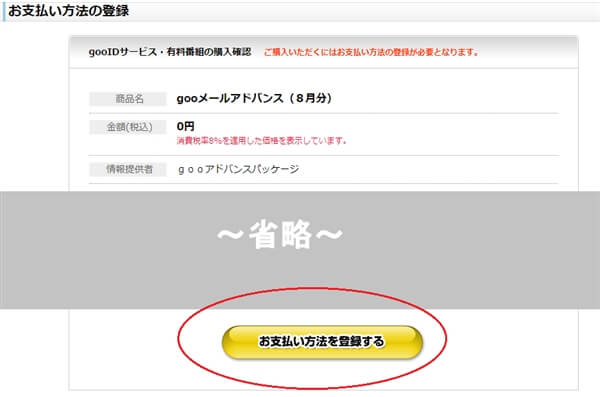
3.登録完了
登録完了と表示されますが申し込みの完了ではありません。
アカウントに「決済方法」を登録しただけです。
続けて「サービスに戻る」ボタン。
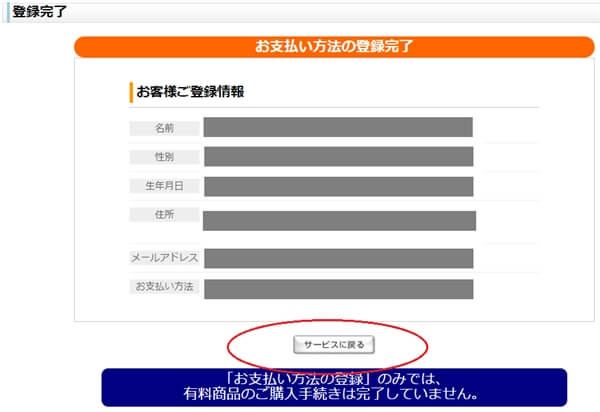
4.支払い
ここで「Gooメール」の支払いを行います。
決済パスワードを入力後「購入する」ボタン。
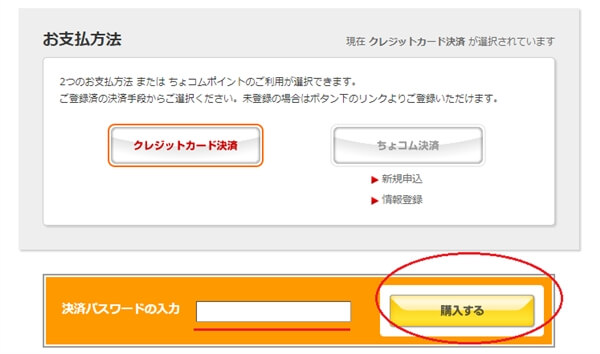
5.購入結果
いわゆる決済結果が表示されます。
「利用する」ボタンを押し、続けて「gooメール」の設定する必要があります。
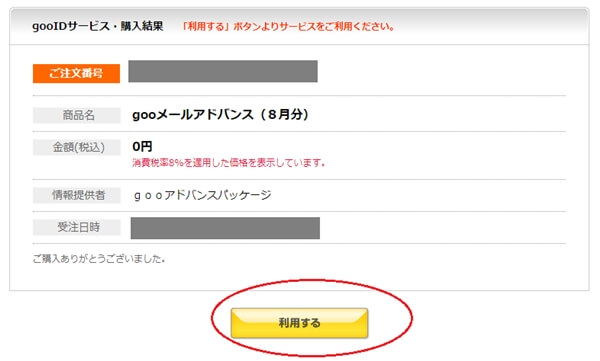
7.メールアドレスの登録
gooメールTOPに移動し初期設定が必要です。
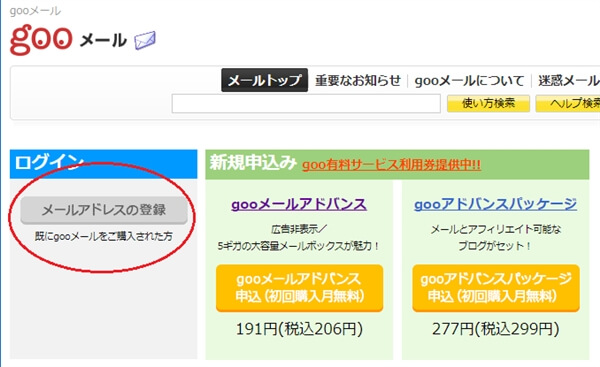
8.メールアドレスの検索
メールアドレスは自由に決める事が可能です
しかし、他の人が使っているアドレスは使えません。ここでは、使用可不可のチェックを行います。
希望するアドレスを入力し「検索」ボタン。
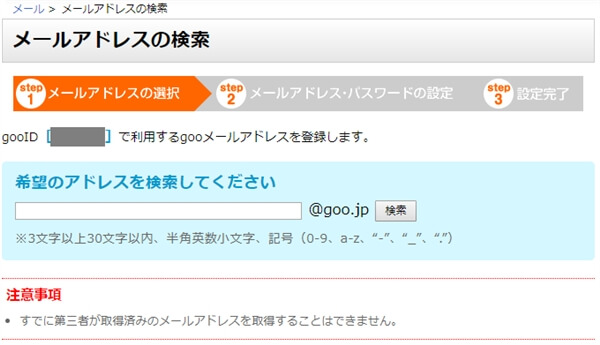
9.パスワード設定
パスワードを決めます。
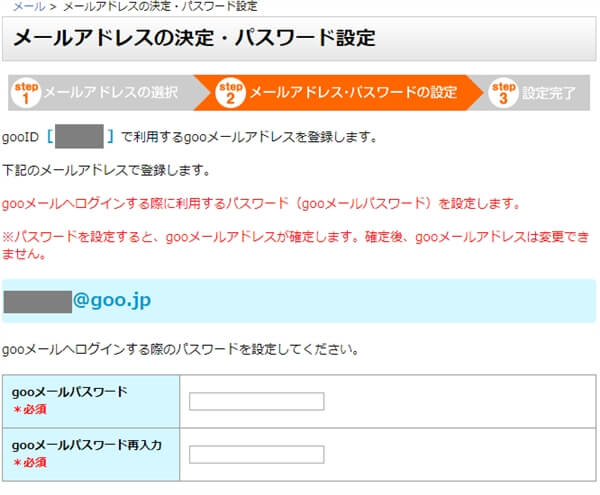
10.設定完了
やっと利用準備完了です。
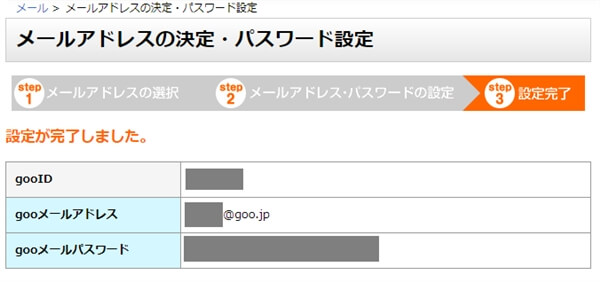
お疲れさまでした。
11.ログイン
web版に、ログインする事でアクセス可能です。
なお現在のgooメールweb版はPCは勿論、スマホにも最適化されています。
困った時のお役立ちリンク
ログインできない時
正しい情報を入力しているのか?確認しましょう。
gooメールのログインに使う情報は下記の通りです。
- gooメールアドレス (例*****@goo.jp)
- gooメールのパスワード(申し込み時に決めた)
gooIDやgooアカウントのパスワードではありません。
ログイン出来ない場合「パスワードの再設定」が必要です。
障害・不具合の発生有無を確認したい
公式ブログ「gooメールからのお知らせ」で、gooメールの障害やメンテナンス情報を確認できます。
解約したい
まずは解約時の注意事項を確認しましょう。
注意事項に問題無ければ「有料サービス利用状況/解約」から、各自で解約してください。
まとめ
gooドメインに魅力を感じるならアリ
現代のWEBメールとしては、必要十分な機能を備えるサービスでした。
GmailやiCloud Mail、Outlook.com、Yahoo!メールなど、強力なライバルが多いカテゴリーですが、gooのドメイン「*****@goo.jp」または「*****@mail.goo.ne.jp」に魅力を感じている方であれば、選択肢の一つとしても良いのかも知れません。
それでは、楽しいスマホライフを!






